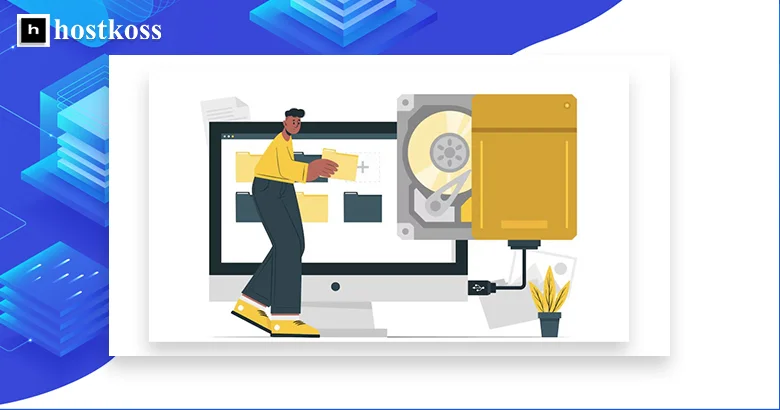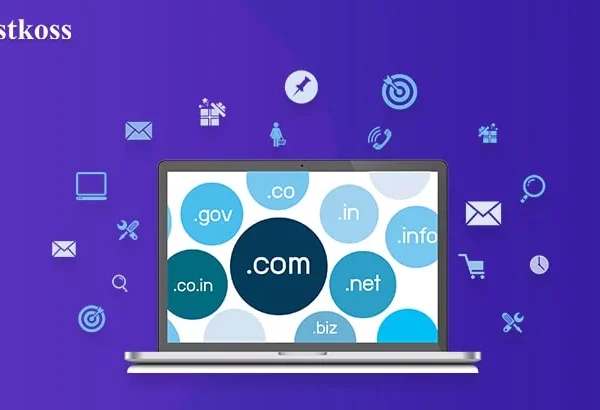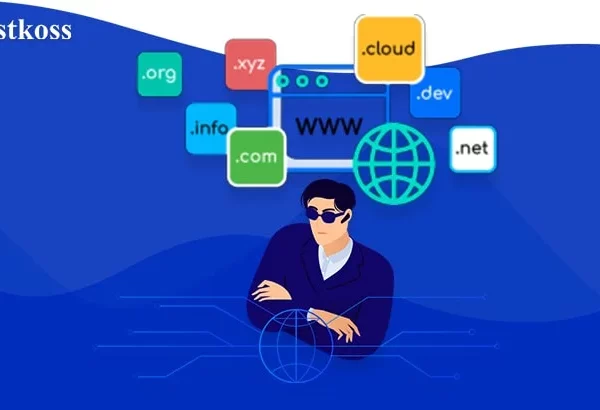Ziyaretçileri yeni bir sunucuya veya kaynağa yönlendirmek için A kaydı (bir alan adı ile IP adresi arasında eşleme kuran) gibi bir DNS kaydında değişiklik yapt ığınızda, bu değişikliklerin kullanıcıların web tarayıcısına hemen yansıtılmasını beklersiniz. Ancak bazen tarayıcılar, değişiklikler yapıldıktan sonra bile inatla eski içeriği görüntülemeye devam eder.
Bu, veri önbelleğe alma yoluyla gerçekleşebilir. Önbellek, gelecekte daha hızlı erişim sağlayan geçici bir veri depolama alanıdır. DNS kaydınızı değiştirirseniz, tarayıcınız eski kaydı önbelleğinde saklayabilir ve bu nedenle eski bilgileri görüntülemeye devam edebilir. Eski kayıt aynı zamanda İnternet servis sağlayıcınızın DNS sunucusunun önbelleğinde de saklanabilir ve bu da eski bilgilerin görüntülenmesine neden olur.
Neyse ki, tarayıcınızın en son değişiklikleri doğru bir şekilde yansıttığından emin olmak için bu önbellekleri temizlemenin etkili yöntemleri vardır. Bu yöntemler arasında tarayıcı önbelleğinizi temizlemek, bilgisayarınızın DNS önbelleğini temizlemek, farklı DNS sunucuları kullanmak ve sorunu DNS sunucusu düzeyinde çözmek için İSS’nizin destek ekibiyle iletişime geçmek yer alır.
Önbelleği temizlemek neden önemlidir?
Önbelleği temizlemenin önemi, web sitenizdeki içeriği tüm kullanıcılar için anında güncel tutmanıza olanak sağlamasıdır. Bunun yapılmaması, ziyaretçilerin eski içerikleri görmesine neden olabilir ve bu da kafa karışıklığı veya hayal kırıklığı gibi çeşitli sorunlara yol açabilir. Örneğin, bir site yeni, güncel verilerle güncellenir ancak önbellek temizlenmezse, kullanıcılar eski, güncel olmayan verileri görmeye devam edebilir ve bu da yanlış anlamalara veya uygunsuz eylemlere yol açabilir.
Bu nedenle, kullanıcıların doğru ve güncel bilgilere sahip olmasını sağlamak için önbelleğin zamanında temizlenmesi ve web sitesi içeriğinin hızlı bir şekilde güncellenmesinin sağlanması önemlidir.
Önbelleği temizleme yöntemleri
Tarayıcınızı temizleyin
CTRL + F5 veya CTRL + R gibi klavye kısayollarını kullanmak tarayıcınızın önbelleğini temizlemenin en hızlı yollarından biridir. Bu kısayollar, önbelleğe alınan verileri yok sayarak sayfayı hızlı bir şekilde yenilemenizi ve tarayıcıyı web sayfasının en son sürümünü yüklemeye zorlamanızı sağlar.
CTRL + F5 veya CTRL + R tuşlarına basıldığında sayfa yenileme işlemi başlatılır. Tarayıcı, içeriğin en son sürümünü almak için sunucuya bir istek gönderir ve önbelleğe alınmış verileri kullanmaz. Bu, özellikle bir web sayfasındaki en güncel içeriği görmek istediğinizde, örneğin web sitenizde değişiklik yaptıktan sonra veya diğer web sitelerindeki güncellemeleri ararken kullanışlıdır.
Önbelleği temizlemeye yönelik bu hızlı erişim, kullanıcıların tarayıcı ayarlarına gitmek veya ek araçlar kullanmak zorunda kalmadan en son sayfa içeriğini anında almalarını sağlar. Bu, web’de gezinirken en güncel verilere sahip olduklarından emin olmak isteyenler için kullanışlı ve etkilidir.
Tarayıcınızı manuel olarak ayarlama
Her tarayıcının önbelleği temizlemek için genellikle ayarlar veya tercihler menüsünden erişilebilen kendi arayüzü vardır. Bu işlevin genellikle“Tarama Geçmişini Temizle” veya“Tarama Verilerini Temizle” gibi önbelleği temizlemeyi belirten adları vardır.
Bu işlevi kullanmak için kullanıcının tarayıcısının ayarlar penceresini açması ve önbelleği temizlemek için uygun menü öğesini bulması gerekir. Bundan sonra, kullanıcı ne tür verileri temizlemek istediğini seçebilir: önbellek, tarama geçmişi, çerezler vb. olabilir. Genellikle, önbellek veya geçici dosyaların seçilmesi tarayıcı önbelleğinin temizlenmesinden sorumlu olacaktır.
Tarayıcı ayarlarını kullanarak önbelleğinizi temiz lemek, hangi verileri temizlemek istediğiniz üzerinde daha fazla kontrol sahibi olmanızı sağlar ve yalnızca belirli veri türlerini temizlemeniz gerekiyorsa veya daha derin bir temizlik yapmak istiyorsanız yararlı olabilir. Bu yöntem, tarayıcılarını kendi ihtiyaç ve tercihlerine göre özelleştirmek isteyenler için özellikle yararlı olabilir.
Komut satırı
Komut satırına genellikle Windows sistemlerinde Başlat menüsünden erişilir. Kullanıcı,Başlat->Tüm Programlar->Standart->Komut İstemi’ne giderek komut istemini bulabilir. Komut istemini açtıktan sonra, kullanıcı DNS önbelleğini temizlemek için bir komut çalıştırabilir.
Komut istemine ipconfig /flushdns komutunu girip Enter tuşuna basarak DNS çözümleyici önbelleğini temizleme işlemini başlatabilirsiniz. Bu komut, tüm eski DNS kayıtlarını önbellekten silmenizi sağlayarak sistemin İnternet üzerinde doğru çalışmasını sağlar.
DNS önbelleğini temizlemek için komut satırını kullanmak, komut arayüzleriyle çalışmaya alışkın olanlar veya önbelleği temizlemek için daha verimli ve hızlı bir yol arayanlar için özellikle yararlı olabilir. Bu yöntem, birçok bilgisayarda veya cihazda DNS önbelleğini hızlı bir şekilde temizlemek isteyen ağ yöneticileri için de yararlı olabilir.
Otomatik önbellek yenilemesi için bekleniyor
Alan adınızın DNS bölge kayıtlarının yaşam süresine (TTL) ve sağlayıcının önbelleğe alma ayarlarına bağlı olarak sağlayıcının önbelleğinin otomatik olarak yenilenmesini beklemek 72 saate kadar sürebilir. TTL, önbelleğe alınan verilerin güncelliğini yitirmesi ve güncellenmesi için ne kadar zaman geçmesi gerektiğini gösteren bir parametredir.
İSS’ler TTL’leri kendi politikalarına ve ağ ihtiyaçlarına göre ayarladıkları için bu işlem zaman alıcı olabilir. Bu nedenle, sabırlı olmak ve sağlayıcının önbelleğinin otomatik olarak güncellenmesini beklemek önemlidir, bu da DNS sunucularına yapılacak sonraki sorgular için güncel veriler sağlayacaktır.
Yaşam süresi nedir (TTL)
TTL (Time to Live ), bir DNS kaydının önbellekte saklanabileceği ve sorguları yanıtlamak için kullanılabileceği süreyi gösteren bir parametredir. Bir DNS kaydının bir TTL’ye sahip olması, verilerin bu süre boyunca geçerli kabul edileceği ve sonrasında otomatik olarak eski kabul edilip güncellenmesi gerektiği anlamına gelir.
Kısa bir TTL, veriler önbellekten daha hızlı kaldırıldığı için DNS kayıtlarını daha hızlı güncellemenizi sağlar. Bu, DNS kayıtlarında hızlı bir şekilde değişiklik yapmanız ve bir web sitesini veya diğer hizmetleri etkilemeniz gerektiğinde yararlı olabilir. Ancak kısa TTL, veriler daha sık güncellendiği için DNS sunucusundaki yükü artırabilir.
Öte yandan, uzun bir TTL DNS sunucusu üzerindeki yükü azaltır, çünkü veriler önbellekte daha uzun süre saklanır ve sık sık yenilenmesi gerekmez. Ancak bu, veriler önbellekte daha uzun süre saklandığından DNS kayıtlarındaki değişikliklerin uygulanmasında gecikmelere neden olabilir.
TTL seçimi, web sitenizin ihtiyaçlarına ve DNS altyapınızın ayarlarına bağlıdır. Bu, güncelleme hızı ve sunucu yükü arasında bir dengedir ve önbelleğe alma stratejinize ve hizmet gereksinimlerinize uyacak şekilde yapılandırılabilir.
Sağlayıcının önbelleğini güncelleyin
Bekleme süresi boyunca sabırlı olmak önemlidir çünkü bu süreç tüm kullanıcıların web sitenizin en son sürümüne erişebilmesini sağlamak için gereklidir. Bazı kullanıcılar için eski içeriğin kullanılabilir kalması olasılığı nedeniyle bu sinir bozucu olsa da, web sitenizin tüm kullanıcılar için düzgün çalışmasını sağlamak için önemli bir adımdır.
İSS önbellek güncellemeleri, DNS kayıtlarının TTL (yaşam süresi) ayarları ve İSS’nin önbellekleme politikası gibi çeşitli faktörlere bağlı olarak farklı süreler alabilir. Bu nedenle, bu sürecin birkaç saatten birkaç güne kadar sürebileceğini akılda tutmak önemlidir.
Genel olarak, sabırlı olmak ve bu sürecin önemini anlamak, DNS kayıtlarında yapılan değişikliklerden sonra tüm kullanıcıların web sitenizdeki en son içeriği almasını sağlamaya yardımcı olur.
Sorun giderme ipuçları
Beklenen yenileme süresinden sonra eski içerik hala saklanıyorsa, bu bir endişe kaynağı olabilir. Bu durumda, yardım için DNS sağlayıcınıza başvurmanız önerilir. DNS sağlayıcınız önbellek güncelleme işleminin nasıl hızlandırılacağı konusunda tavsiye veya öneriler sunabilir.
DNS sağlayıcınızla iletişime geçerken, yaşadığınız özel sorunu belirtmeli ve sorunun çözümünde yardımcı olabilecek mevcut tüm bilgileri sağlamalısınız. Bu, sorunun ayrıntılı bir açıklamasını, meydana geldiği zamanı ve ilgili olduğunu düşündüğünüz diğer koşulları içerebilir.
DNS sağlayıcınız, sorunun olası nedenlerini belirlemek ve uygun düzeltici önlemler önermek için web siteniz ve DNS önbelleğiniz üzerinde ek analizler gerçekleştirebilir. Bu, TTL ayarlarınızı kontrol etmeyi, çakışan diğer ayarları kontrol etmeyi ve hatta önbellek güncellemesini daha hızlı hale getirmek için web siteniz için optimizasyonlar önermeyi içerebilir.
Yardım için DNS sağlayıcınızla iletişime geçmek, DNS önbellek yenileme sorunlarını çözmenin ve web sitenizin tüm kullanıcılar için düzgün çalışmasını sağlamanın etkili bir yolu olabilir.
hostkoss’tan Öneriler
Bu makaleyi sonlandırmak için, aşağıda ekli diğer materyallerimizi okumanızı tavsiye ederim. Bu makaleler, konuyla ilgili bilginizi artırmanıza ve temel hususlara ilişkin anlayışınızı derinleştirmenize yardımcı olacaktır.
- DNS nedir ve nasıl çalışır?
- İnternetten nasıl para kazanılır
- Trello nedir ve nasıl kullanılır?
- Oltalama ve oltalama saldırısı nedir
- Disk alanı nedir?
- Günlük dosyaları nedir ve nasıl yönetilir?
- 2024’te bir WordPress sitesi nasıl oluşturulur?
İlginç materyalleri inceleme ve bizimle birlikte gelişme fırsatını kaçırmayın!
Bilgisayarınızdaki önbelleği temizleme hakkındaSSS
Önbellek, gelecekte verilere erişimi hızlandırmanızı sağlayan geçici bir veri depolama alanıdır. Önbelleğin temizlenmesi, eski bilgilerin görüntülenmesini önlemeye yardımcı olur ve kullanıcılara güncel veriler sağlar.
Bu, tarayıcıdaki veri önbelleği ve bilgisayarınızdaki DNS önbelleği veya güncellenmiş verileri görüntülemeden eski kayıtları saklayan sağlayıcının DNS sunucusu nedeniyle olabilir
Önbelleğin zamanında temizlenmemesi, kullanıcılara güncel olmayan bilgilerin gösterilmesine neden olabilir ve bu da kafa karışıklığına veya uygunsuz eylemlere neden olabilir.
CTRL + F5 veya CTRL + R gibi klavye kısayollarını kullanmak, önbelleğe alınmış verileri yok sayarak sayfayı hızlı bir şekilde yenilemenize ve tarayıcıyı web sayfasının en son sürümünü yüklemeye zorlamanıza olanak tanır.
Her tarayıcının, “Önbelleği temizle” veya benzeri bir seçeneği seçebileceğiniz ayarlar veya tercihler menüsü aracılığıyla önbelleği temizlemek için kendi arayüzü vardır.
Bir komut istemi açın, “ipconfig /flushdns” komutunu girin ve “Enter” tuşuna basın. Bu komut, güncel olmayan DNS kayıtlarını önbellekten silmenizi sağlar.
Komut satırını kullanmak, özellikle komut arayüzleriyle çalışmaya alışkın olanlar için DNS önbelleğini temizlemenin hızlı ve etkili bir yoludur.
Tarayıcı önbelleğinizi ve bilgisayarınızdaki DNS önbelleğini temizlemenin yanı sıra, sorunu çözmek için DNS sunucularını değiştirebilir veya İSS’nizin destek ekibiyle iletişime geçebilirsiniz.
Önbelleğinizi düzenli olarak temizlemek, verilerinizin güncel olmasını ve eski bilgileri görmemenizi sağlamaya yardımcı olur.
Önbelleğin temizlenmesi, önbellekte geçici olarak saklanabilecek hassas bilgilerin sızmasını önlemeye ve güncel olmayan verilere kötü niyetli kişiler tarafından erişilmesi riskini azaltmaya yardımcı olabilir.